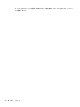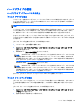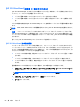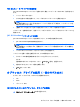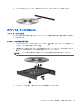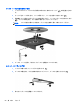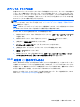HP Notebook Computer Reference Guide-Windows 7 and Windows Vista
[HP 3D DriveGuard]の使用(一部のモデルのみ)
[HP 3D DriveGuard]は、以下のどちらかの場合にドライブを一時停止し、データ要求を中止すること
によって、ハードドライブを保護するシステムです。
●
バッテリ電源で動作しているときにコンピューターを落下させた場合
●
バッテリ電源で動作しているときにディスプレイを閉じた状態でコンピューターを移動した場
合
これらの動作の実行後は[HP 3D DriveGuard]によって、短時間でハードドライブが通常の動作に戻り
ます。
注記: SSD(Solid State Drive)には駆動部品
がないため
、[HP 3D DriveGuard]は必要
ありません
。
注記: メイン ハードドライブ ベイまたはセカンダリ ハードドライブ ベイのハードドライブは、
[HP 3D DriveGuard]によって保護
されます
。オプションのドッキング デバイス内に装着
されている
ハードドライブや USB コネクタで
接続されているハードドライブは
、[HP 3D DriveGuard]では
保護
されません。
詳しくは、[HP 3D DriveGuard]ソフトウェアのヘルプを参照してください。
[HP 3D DriveGuard]の状態の確認
コンピューターのドライブ ランプの色が変化して、メイン ハードドライブ ベイまたはセカンダリ
ハードドライブ ベイ(一部のモデルのみ)のディスク ドライブが停止していることを示します。タ
スクバーの右端の通知領域にあるアイコンを使用して、ドライブが現在保護されているかどうか、お
よびドライブが停止しているかどうかを確認できます。
●
ソフトウェアが有効の場合、緑色のチェック マークがハードドライブ アイコンに重なって表示
されます。
●
ソフトウェアが無効の場合、赤の X 印がハードドライブ アイコンに重なって表示されます。
●
ドライブが停止している場合、黄色の月型マークがハードドライブ アイコンに重なって表示さ
れます。
通知領域のアイコンが有効になっていない場合は、以下の操作を行って有効にします。
1. [スタート]→[コントロール パネル]→[ハードウェアとサウンド]→[HP 3D DriveGuard]の順
に選択します。
注記: [ユーザー アカウント制御]のウィンドウが表示されたら、[はい]をクリックします。
2. [システム トレイ上のアイコン]の行で、[表示]をクリックします。
3. [OK]をクリックします。
54
第 6 章 ドライブ